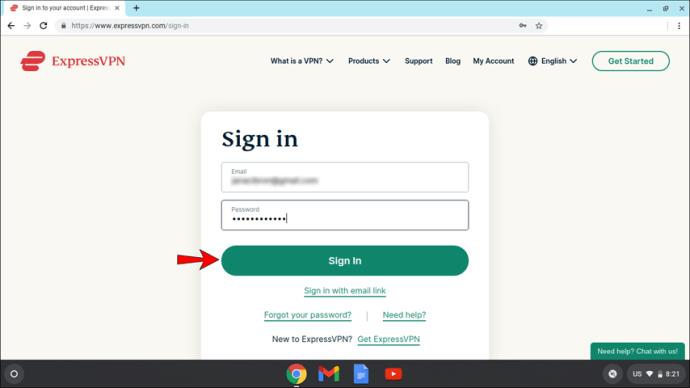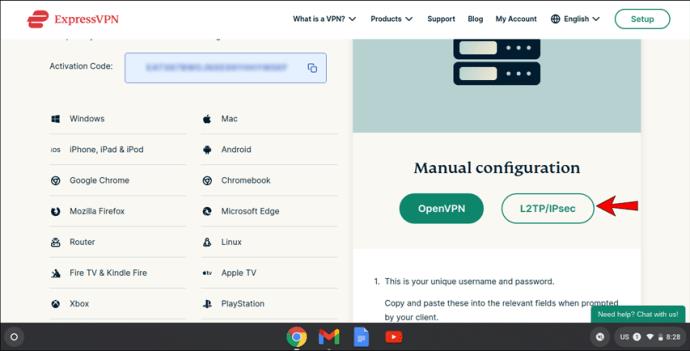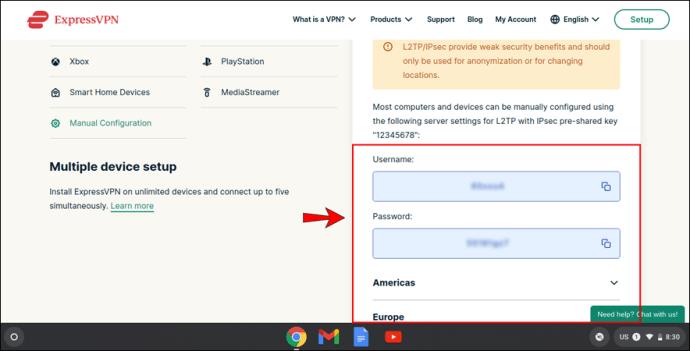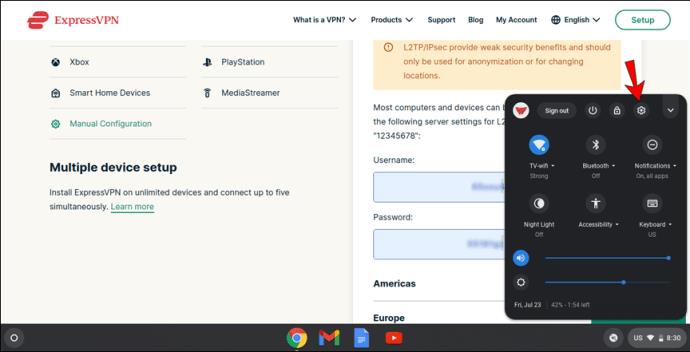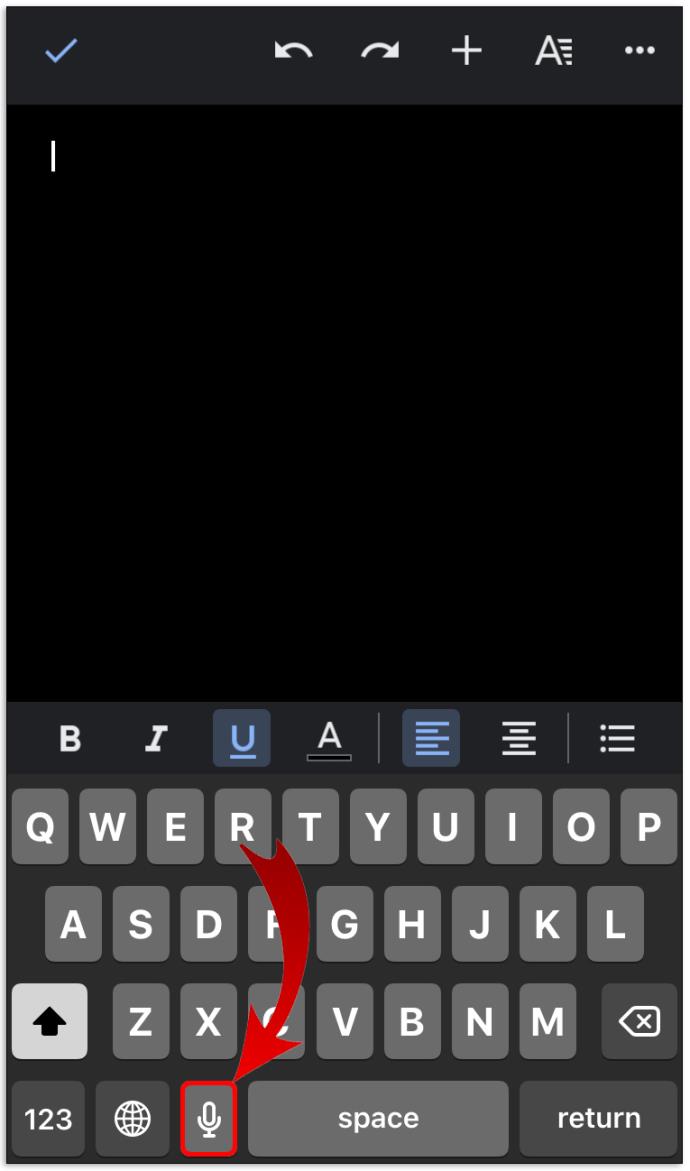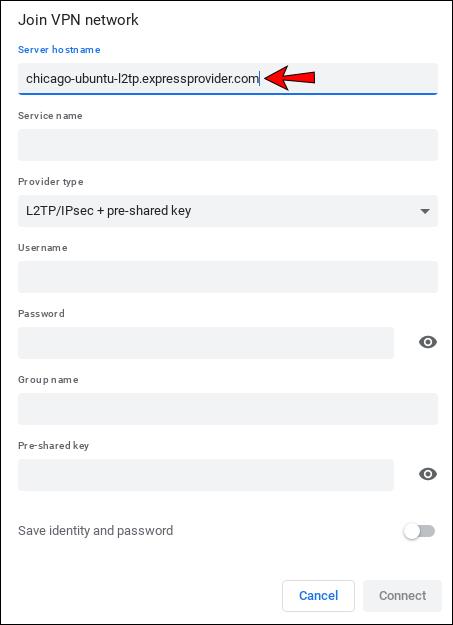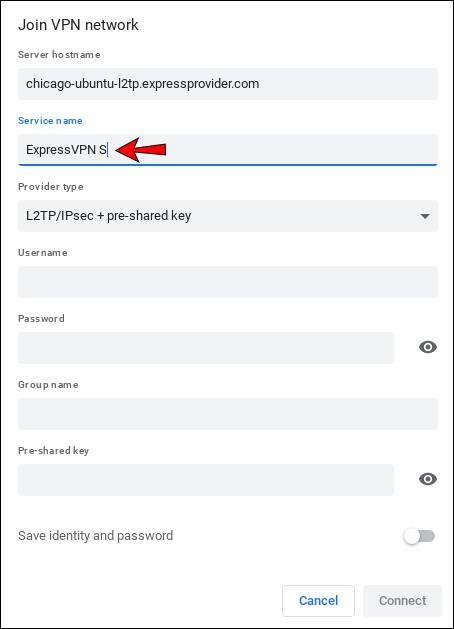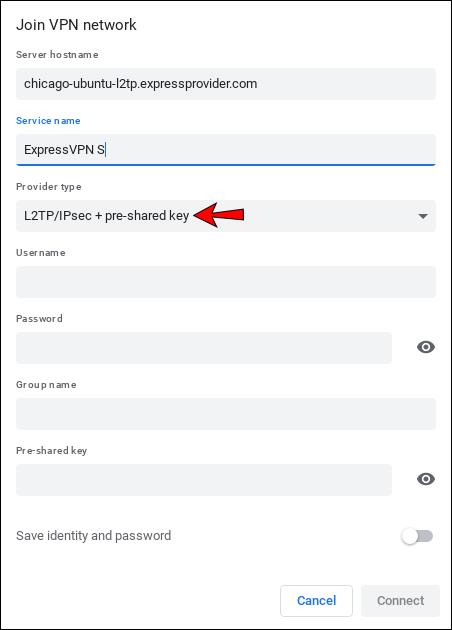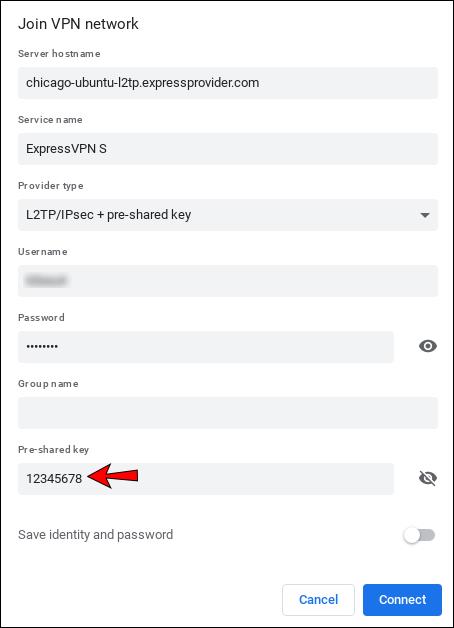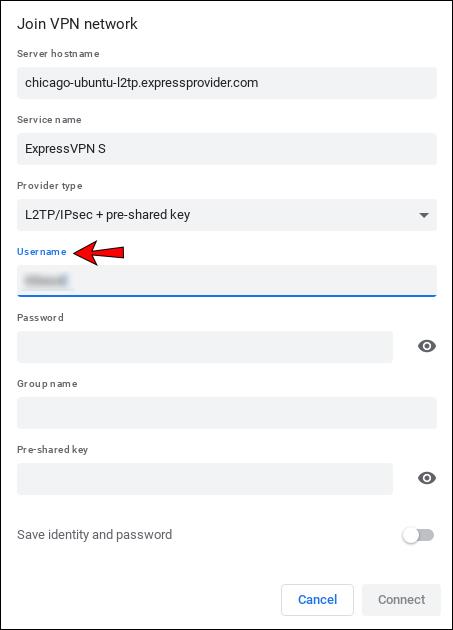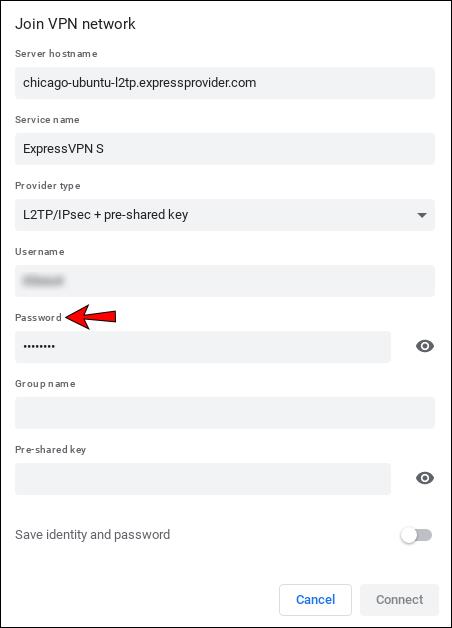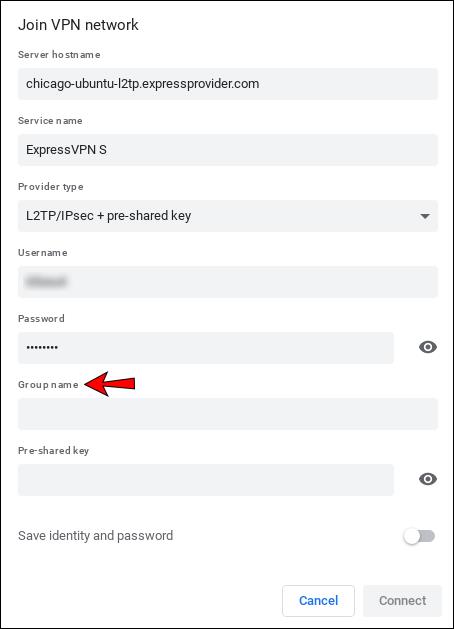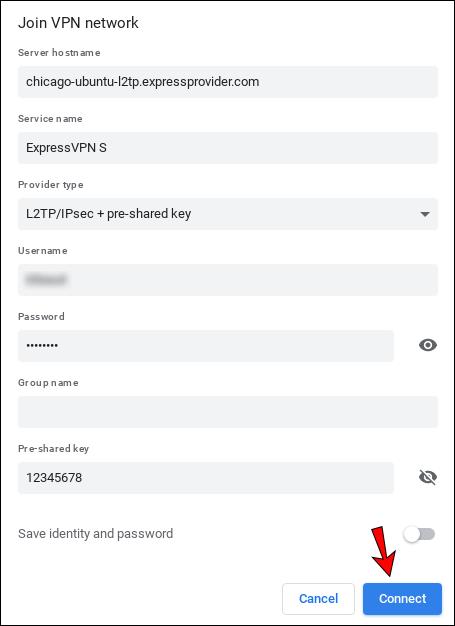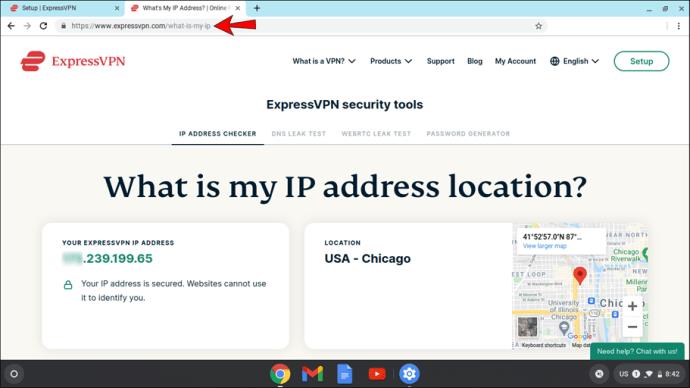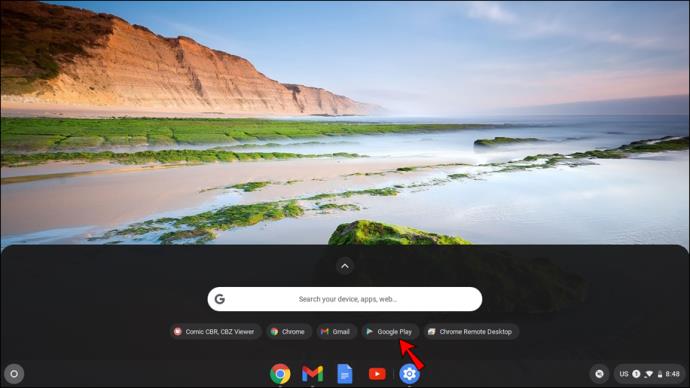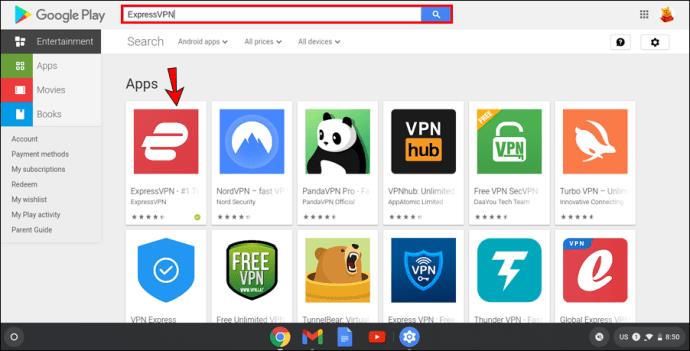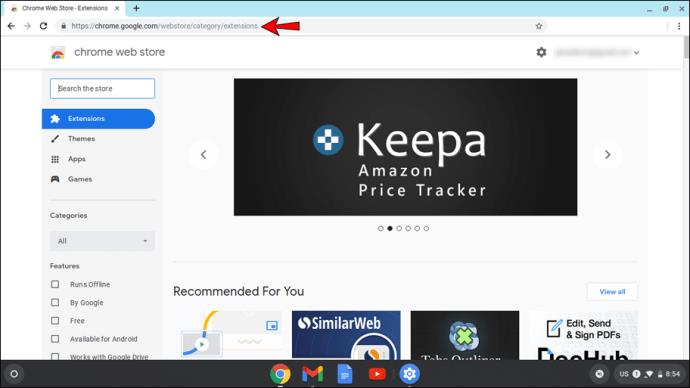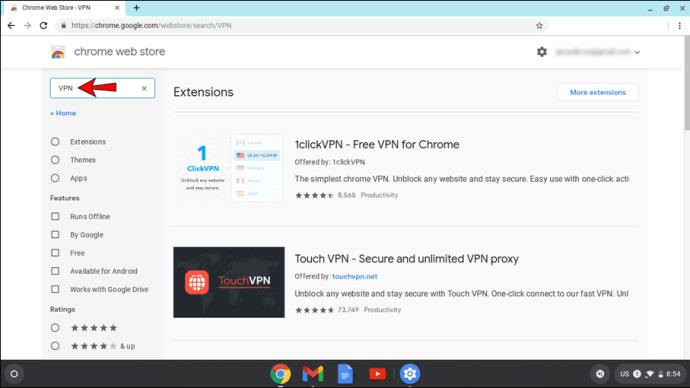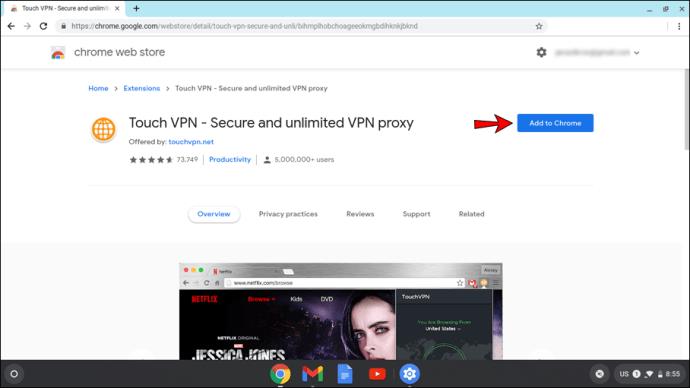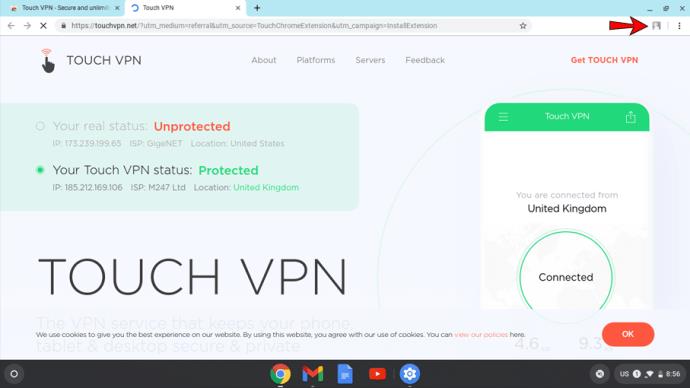Czy chcesz wiedzieć, jak korzystać z VPN na Chromebooku? Jeśli kiedykolwiek szukałeś informacji na temat bezpieczeństwa sieci lub jak uzyskać dostęp do strony internetowej lub usługi niedostępnej w Twoim kraju, na pewno natknąłeś się na VPN. VPN , czyli wirtualna sieć prywatna, umożliwia utworzenie tunelu między Chromebookiem a serwerem, zapewniając w ten sposób bezpieczeństwo sieci .

Jeśli nie masz pewności, jak korzystać z VPN na Chromebooku, nie szukaj dalej. W tym artykule pokażemy kilka sposobów, aby to zrobić, i omówimy inne funkcje, które mogą okazać się przydatne.
Jak korzystać z VPN na Chromebooku
Niezależnie od tego, czy chcesz chronić swoją sieć, czy uzyskać dostęp do stron internetowych i usług niedostępnych w inny sposób, korzystanie z VPN to doskonały wybór. Jest na to kilka sposobów, z których jednym jest ręczna konfiguracja na Chromebooku. Jeśli Twój Chromebook nie obsługuje aplikacji na Androida, skorzystaj z tej opcji.
W Internecie można znaleźć wiele rozwiązań VPN. Zalecamy korzystanie z ExpressVPN , ponieważ jest niezawodny i łatwy w użyciu.
Oto jak możesz ręcznie skonfigurować ExpressVPN :
- Jeśli jeszcze tego nie zrobiłeś, kup ExpressVPN, odwiedzając tę stronę .
- Po skonfigurowaniu odwiedź stronę konfiguracji ExpressVPN i zaloguj się.
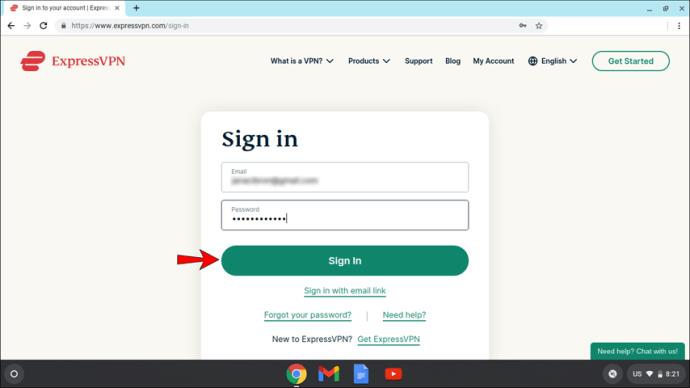
- Otrzymasz kod e-mailem, który musisz wprowadzić na następnej stronie.

- Stuknij „Sek. L2TP/IP”.
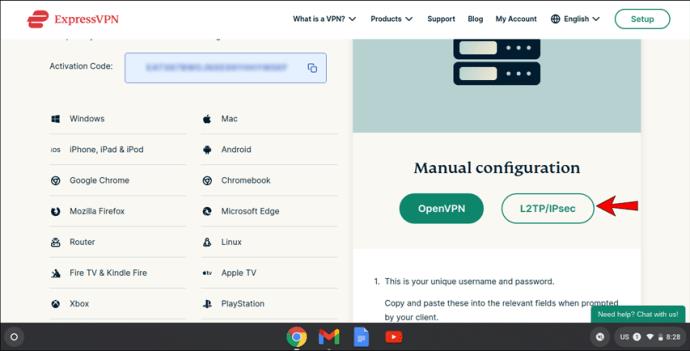
- Zobaczysz nazwę użytkownika, hasło i listę adresów serwerów na całym świecie. Pozostaw tę stronę otwartą, ponieważ będziesz potrzebować tych informacji później.
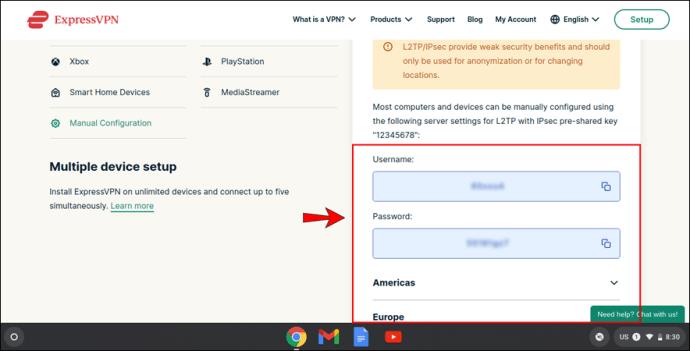
- Stuknij godzinę w prawym dolnym rogu ekranu, a następnie stuknij ikonę koła zębatego.
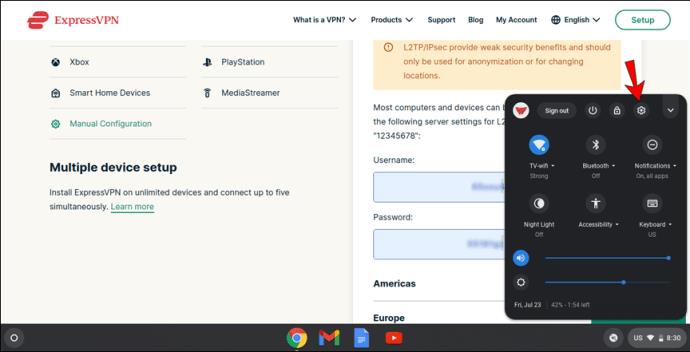
- W zakładce „Sieć” stuknij „Dodaj połączenie”, a następnie „Dodaj OpenVPN/L2TP…”
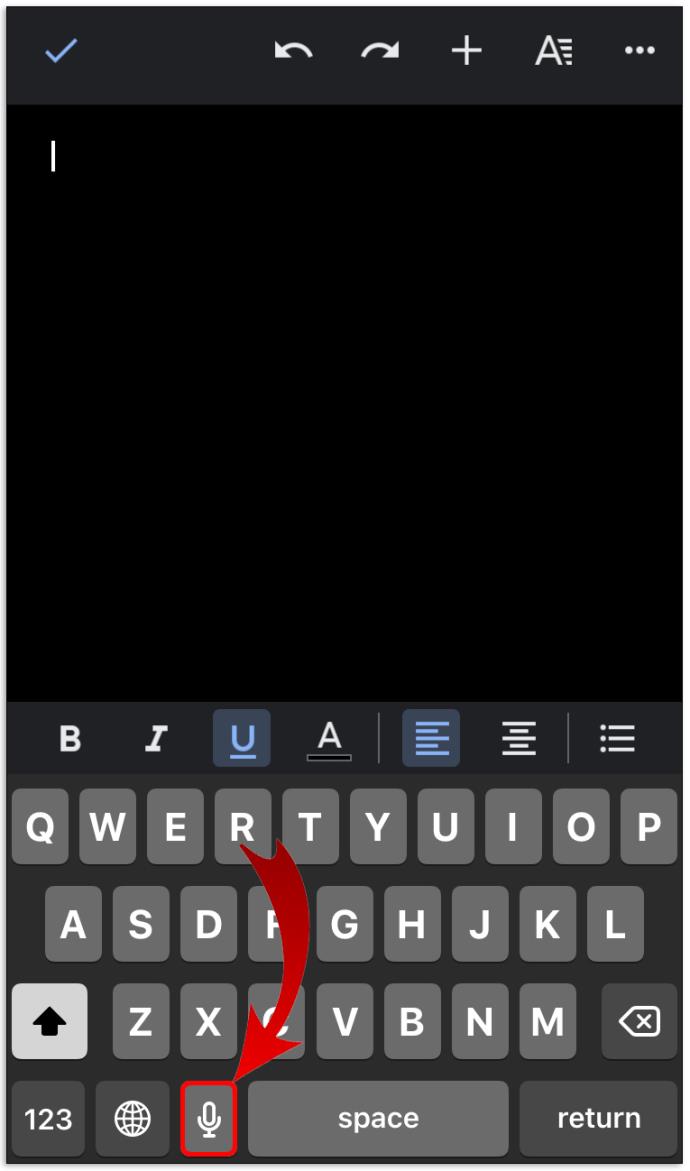
- W zakładce „Dołącz do sieci VPN” wprowadź następujące informacje:
- Nazwa hosta serwera: użyj adresu serwera z kroku 5.
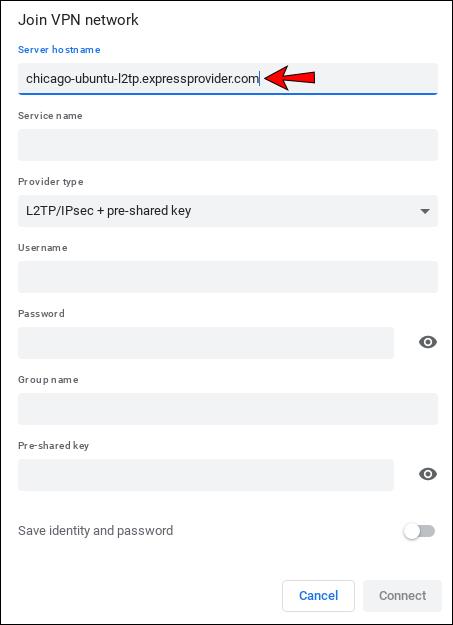
- Nazwa serwera: nadaj serwerowi rozpoznawalną nazwę. Na przykład „ExpressVPN S.”
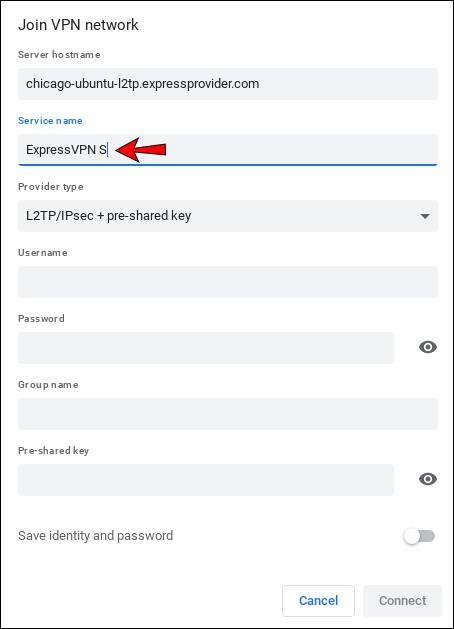
- Typ dostawcy: wybierz „L2TP/IP sec + klucz wstępny.
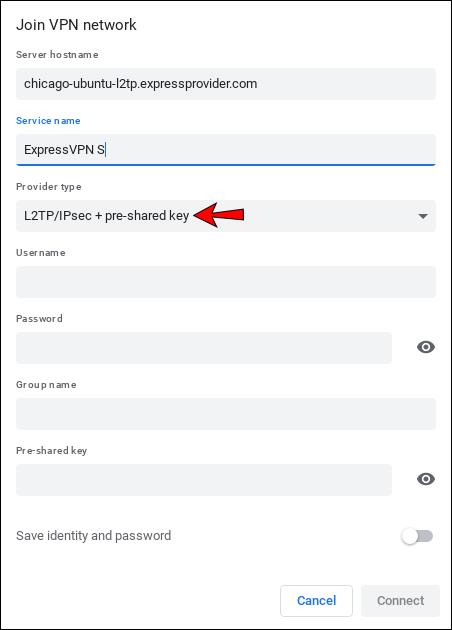
- Klucz wstępny: 12345678.
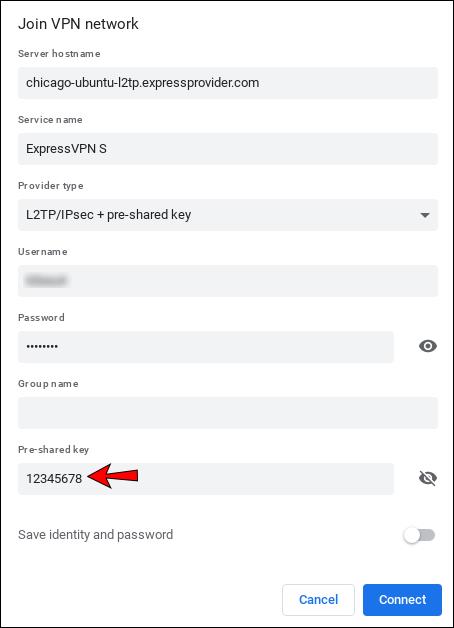
- Nazwa użytkownika: użyj nazwy użytkownika z kroku 5.
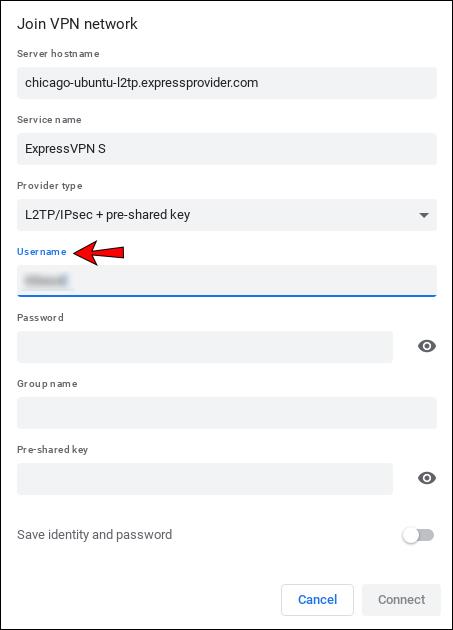
- Hasło: użyj hasła z kroku 5.
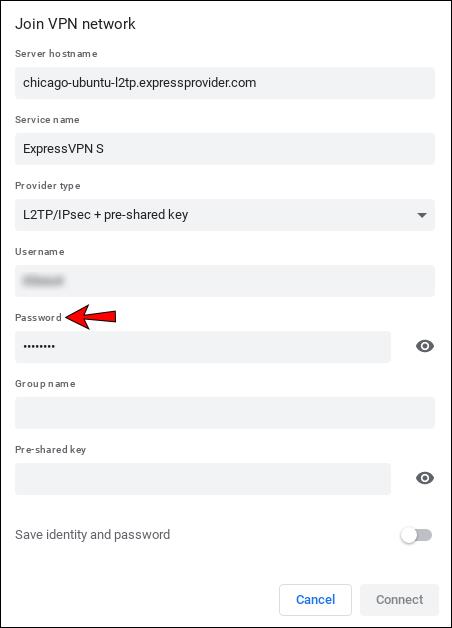
- Nazwa grupy: nic tu nie wpisuj.
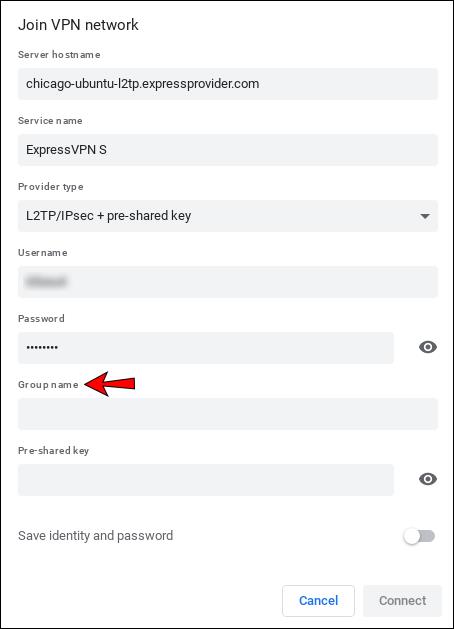
- Zapisz tożsamość i hasło: w zależności od preferencji możesz zapisać ustawienia.
- Stuknij „Połącz”. Jeśli obok sieci zobaczysz ikonę klucza, oznacza to, że pomyślnie nawiązałeś połączenie.
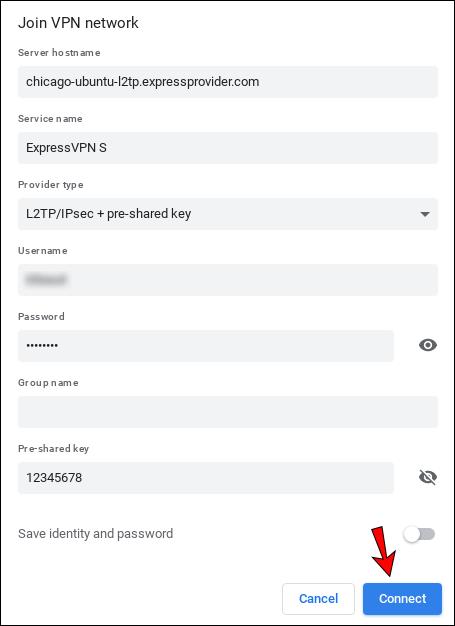
- Jeśli chcesz sprawdzić swój adres IP, odwiedź tę stronę .
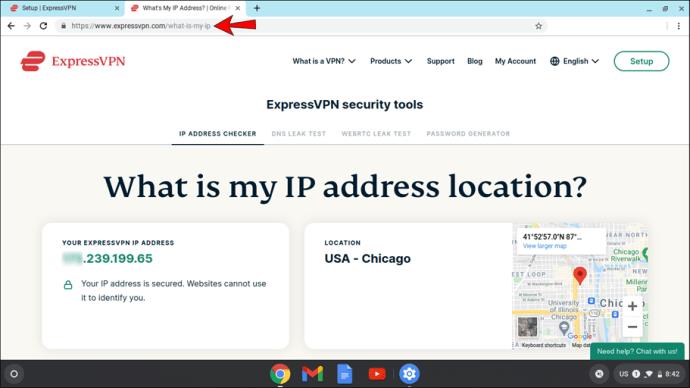
Chociaż jest to świetna opcja, jeśli Twój Chromebook nie obsługuje aplikacji na Androida, producent zapewnia, że ręczna konfiguracja powinna być używana tylko do anonimizacji i przełączania lokalizacji. Ponadto wielu uważa, że protokół L2TP/IP sec nie jest wystarczająco bezpieczny.
Oferta limitowana: 3 miesiące ZA DARMO!
Zdobądź ExpressVPN. Bezpieczny i przyjazny dla przesyłania strumieniowego.
30 dniowa gwarancja zwrotu pieniedzy
Jak korzystać z aplikacji Android VPN na Chromebooku
Jeśli Twój Chromebook obsługuje aplikacje na Androida, z przyjemnością dowiesz się, że ExpressVPN oferuje taką. Oto jak możesz to skonfigurować:
- Przejdź do Sklepu Play.
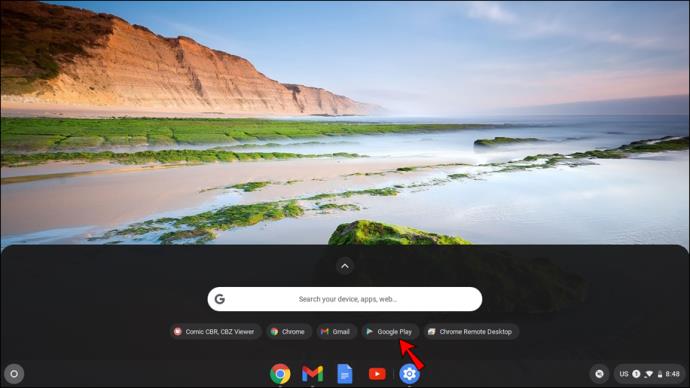
- Wyszukaj „ExpressVPN” i wybierz „Zainstaluj”.
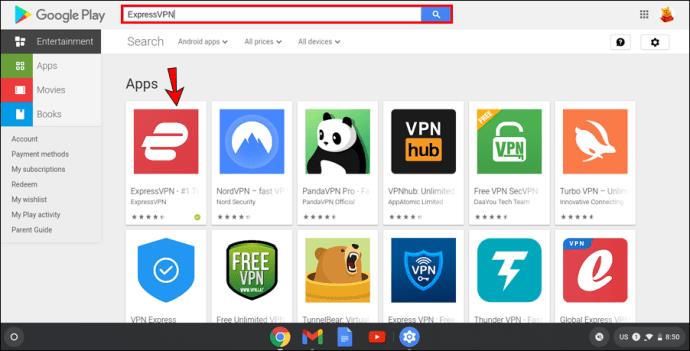
- Otwórz aplikację.
- Jeśli nie masz konta, utwórz je. Jeśli tak, zaloguj się za pomocą swojego adresu e-mail i hasła.
- Na ekranie pojawi się wyskakujące okienko z prośbą o zezwolenie na utworzenie połączenia VPN. Stuknij „OK”.
- Stuknij przycisk zasilania, aby połączyć się z serwerem VPN. ExpressVPN zasugeruje lokalizację dzięki funkcji „Inteligentna lokalizacja”. Jeśli chcesz wybrać inną lokalizację, dotknij trzech kropek i wybierz preferowaną.
- Jeśli połączenie się powiedzie, zobaczysz komunikat „Połączono” pod przyciskiem zasilania.
- Możesz sprawdzić swój adres IP, odwiedzając tę stronę .
Korzystanie z aplikacji ExpressVPN na Androida to jeden z najłatwiejszych sposobów na skonfigurowanie VPN na Chromebooku. Możesz mieć pewność, że Twoja sieć jest chroniona.
Oto niektóre zalety korzystania z aplikacji ExpressVPN na Androida na Twoim Chromebooku:
- Możesz wybrać lokalizację – dzięki ExpressVPN możesz wybrać jedną ze 160 dostępnych lokalizacji serwera.
- Możesz wybrać, które aplikacje korzystają z ExpressVPN – po podłączeniu do ExpressVPN możesz wybrać aplikacje, dla których chcesz korzystać z VPN.
- Możesz użyć wyłącznika awaryjnego – ExpressVPN zapewnia bezpieczeństwo nawet w przypadku utraty połączenia internetowego. W takim przypadku ExpressVPN zablokuje cały ruch.
- Przyjazna dla użytkownika usługa – ExpressVPN jest dostępny w 16 językach. Jeśli angielski nie jest Twoim językiem ojczystym, możesz wybrać inne opcje.
- Zaktualizowane serwery – ExpressVPN zawsze pracuje nad ulepszaniem i optymalizacją swoich serwerów. Obejmuje to szybkie i niezawodne połączenie.
Jak korzystać z VPN na Chromebooku z rozszerzeniem Chrome
Istnieje inny sposób ochrony ruchu sieciowego na Chromebooku: rozszerzenie VPN do przeglądarki. W zaledwie kilku krokach możesz chronić swój ruch internetowy, instalując rozszerzenie.
ExpressVPN oferuje rozszerzenia przeglądarki, ale tylko dla systemów Windows, Mac i Linux. Nie ma żadnych rozszerzeń przeglądarki ExpressVPN dla Chromebooków. Istnieją jednak inne usługi VPN, z których możesz skorzystać:
- Odwiedź Chrome Web Store .
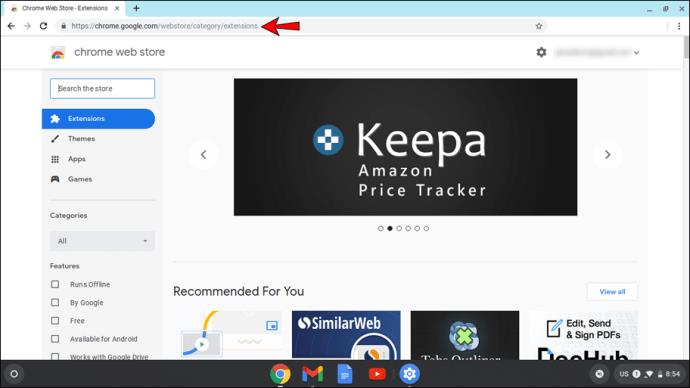
- W pasku wyszukiwania wpisz „VPN”.
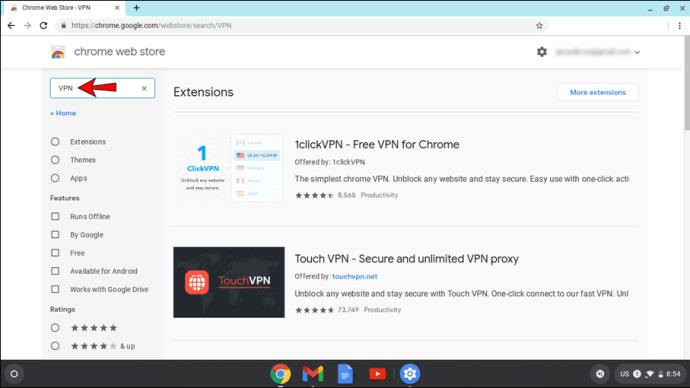
- Wybierz jeden i zainstaluj go.
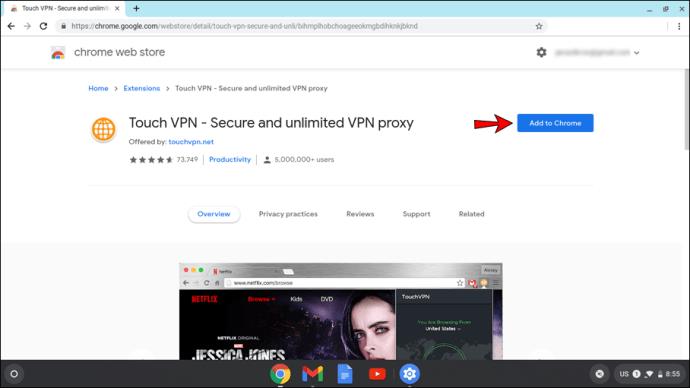
- Rozszerzenie pojawi się po prawej stronie paska wyszukiwania w Chrome.
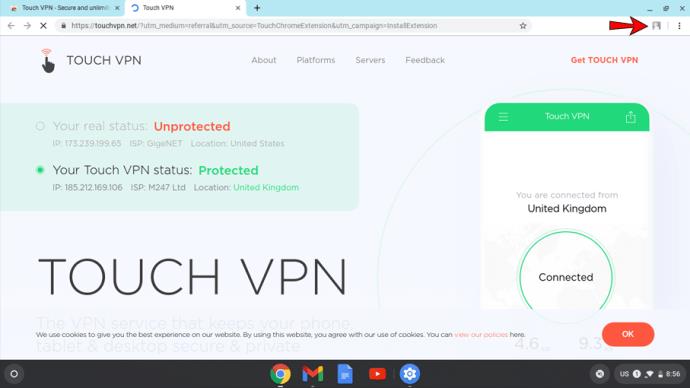
Dodatkowe często zadawane pytania
Skąd mam wiedzieć, czy mój Chromebook obsługuje aplikacje na Androida?
Jak wcześniej wspomniano, instalacja aplikacji ExpressVPN jest możliwa tylko wtedy, gdy Twój Chromebook obsługuje aplikacje na Androida. Chociaż wielu je popiera, są wyjątki.
Ogólna zasada jest taka, że wszystkie Chromebooki wyprodukowane w 2019 roku lub później obsługują aplikacje na Androida, chyba że określono inaczej. Jednak niektóre Chromebooki wyprodukowane przed 2019 rokiem obsługują również aplikacje na Androida. Jeśli chcesz sprawdzić Chromebooki wyprodukowane przed 2019 rokiem, które obsługują aplikacje na Androida, odwiedź tę stronę .
Czy mogę korzystać z VPN na szkolnym Chromebooku?
Odpowiedź zależy od preferencji skonfigurowanych przez administratora sieci. Zazwyczaj szkoły blokują strony internetowe i aplikacje, takie jak sieci społecznościowe lub gry komputerowe. Korzystając z VPN, uczniowie mogli uzyskać do nich dostęp bez żadnych problemów.
Jednak administrator sieci zwykle wyłącza tę opcję ze względu na różne ustawienia. Chromebooki należące do szkół są przeznaczone wyłącznie do celów edukacyjnych, dlatego wszystkie sieci społecznościowe i inne witryny podlegają ograniczeniom.
Czy Chromebooki mają wbudowaną sieć VPN?
Chromebooki mają tylko wbudowaną obsługę VPN, ale nie mają zainstalowanych rzeczywistych VPN. Jeśli chcesz korzystać z VPN, musisz go zainstalować.
Ostatnie przemyślenia na temat korzystania z VPN na Chromebooku
Korzystanie z VPN ma wiele zalet, ale najważniejszą z nich jest zapewnienie bezpieczeństwa sieci. Oprócz nauki korzystania z VPN na Chromebooku, mamy nadzieję, że spodobało Ci się wypróbowanie innych interesujących funkcji. Jeśli chcesz korzystać z bezpiecznej sieci i przełączać lokalizacje, aby uzyskać jak najlepsze wrażenia, nie wahaj się i skorzystaj z usługi VPN. Naszą rekomendacją jest ExpressVPN .
Czy kiedykolwiek korzystałeś z VPN? Jakie cechy lubisz najbardziej? Powiedz nam w sekcji komentarzy poniżej.